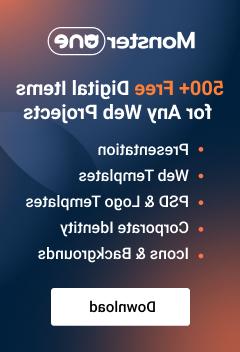- Web Templates
- E-commerce Templates
- CMS und Blog Templates
- Facebook Templates
- Website-Builder
OpenCart 2.x. Wie man ein Bild-Logo durch ein Text-Logo ersetzt
Januar 12, 2016
Von diesem Tutorial erfahren Sie, wie man ein Bild-Logo durch ein Text-Logo in den OpenCart 1.5 – 2.x Vorlagen ersetzt.
OpenCart 2.x. Wie man ein Bild-Logo durch ein Text-Logo ersetzt
Für OpenCart 2.x Vorlagen
-
Loggen Sie sich ins OpenCart Control Panel ein. Finden Sie den Tab System > Einstellungen (System > Settings). Drücken Sie auf den Button ‘Bearbeiten’ (Edit):
-
Öffnen Sie den Tab ‘Shop’ (Store). Legen Sie den Shopnamen fest:
-
Öffnen Sie den Tab ‘Bild’ (Image). Löschen Sie Shop-Logo (Store Logo). Speichern Sie die Änderungen:
Das Bild-Logo wurde erfolgreich durch den Text des Shop-Namens ersetzt:
Für OpenCart 1.5.x Vorlagen
-
Öffnen Sie die Datei catalog/view/theme/themeXXX/template/common/header.tpl (wo XXX – die Nummer Ihrer Vorlage ist):
-
Finden Sie den folgenden Teil des Codes (Sie können ihn suchen, indem Sie das Schlusselwort Logo (Store Logo) nutzen):
-
Ersetzen Sie ihn durch:
wo ‘Your Text In Here’ – der Text Ihres Logos ist.
-
Speichern Sie die Datei. Aktualisieren Sie Ihre Website, um sich die vorgenommenen Änderungen anzuschauen.
Sie können auch das ausführliche Video-Tutorial nutzen:
OpenCart 2.x. Wie man ein Bild-Logo durch ein Text-Logo ersetzt